电脑删除临时文件夹的操作步骤 电脑临时文件夹可以删除吗
更新时间:2023-01-13 07:45:10作者:cblsl
电脑使用一年半载必定会有许多临时文件夹,这些文件不仅占位置,还拖慢系统运行速度,所以大部分想将其给删除。但有网友表示怀疑,电脑删除临时文件夹的操作步骤?会不会对系统运行造成什么影响?其实是可以删除的,为了节省磁盘空间,大家可以根据以下方法来删除。
方法一:
1、首先打开本地磁盘c。
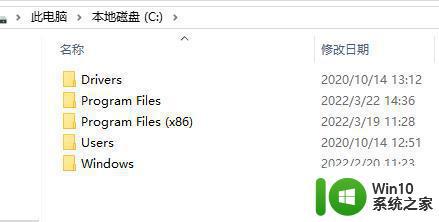
2、然后输入“temp”找到临时文件。
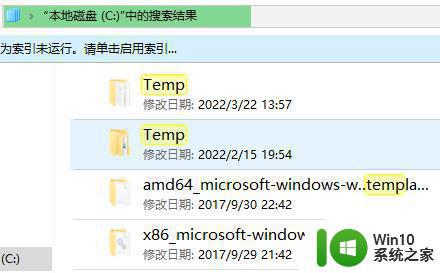
3、然后右击改文件点击“删除”。
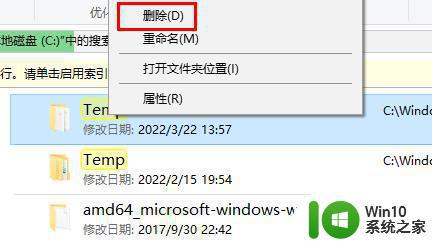
方法二:
1、首先按下快捷键“win+r”打开运行输入:%temp%
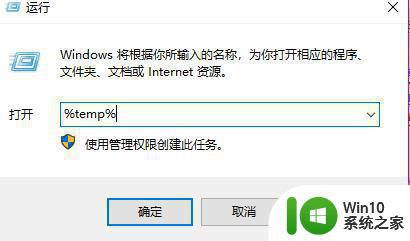
2、然后可以看到所有的临时文件,全选后将其删除即可。
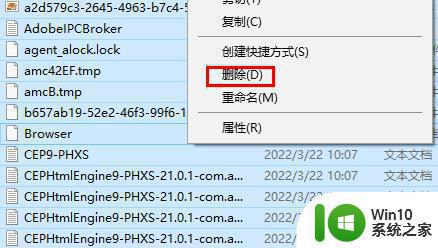
删除电脑临时文件夹可以扩大磁盘空间,有一样需求的用户快来操作,让系统变得更流畅。
电脑删除临时文件夹的操作步骤 电脑临时文件夹可以删除吗相关教程
- windows删除临时文件的方法 windows临时文件夹怎么清理
- windows里的temp文件夹可不可以删除 windows里的temp文件夹能删除吗
- 微信msg文件夹可以删除吗 微信的msg文件夹能不能删除
- roaming文件夹可以删除吗 如何删除roaming文件夹
- $GetCurrent文件夹可以删除吗 $GetCurrent文件夹作用
- xp清除临时文件的方法 XP系统清理临时文件的步骤
- 电脑删除文件夹时显示在另一程序打开如何删除 删除文件夹时显示在另一程序打开怎么办
- xp临时文件夹位置确定 Windows XP临时文件夹路径
- bat删除文件夹下所有文件和子文件夹怎么操作 如何使用bat批处理文件删除文件夹中的所有文件和子文件夹
- cmd命令如何强制删除文件夹 cmd删除文件夹命令怎么操作
- windows电脑休眠文件怎么删除 windows休眠文件可以删除吗
- 详解电脑ntuser.dat文件的作用 ntuser.dat文件可以删除吗
- U盘装机提示Error 15:File Not Found怎么解决 U盘装机Error 15怎么解决
- 无线网络手机能连上电脑连不上怎么办 无线网络手机连接电脑失败怎么解决
- 酷我音乐电脑版怎么取消边听歌变缓存 酷我音乐电脑版取消边听歌功能步骤
- 设置电脑ip提示出现了一个意外怎么解决 电脑IP设置出现意外怎么办
电脑教程推荐
- 1 w8系统运行程序提示msg:xxxx.exe–无法找到入口的解决方法 w8系统无法找到入口程序解决方法
- 2 雷电模拟器游戏中心打不开一直加载中怎么解决 雷电模拟器游戏中心无法打开怎么办
- 3 如何使用disk genius调整分区大小c盘 Disk Genius如何调整C盘分区大小
- 4 清除xp系统操作记录保护隐私安全的方法 如何清除Windows XP系统中的操作记录以保护隐私安全
- 5 u盘需要提供管理员权限才能复制到文件夹怎么办 u盘复制文件夹需要管理员权限
- 6 华硕P8H61-M PLUS主板bios设置u盘启动的步骤图解 华硕P8H61-M PLUS主板bios设置u盘启动方法步骤图解
- 7 无法打开这个应用请与你的系统管理员联系怎么办 应用打不开怎么处理
- 8 华擎主板设置bios的方法 华擎主板bios设置教程
- 9 笔记本无法正常启动您的电脑oxc0000001修复方法 笔记本电脑启动错误oxc0000001解决方法
- 10 U盘盘符不显示时打开U盘的技巧 U盘插入电脑后没反应怎么办
win10系统推荐
- 1 系统之家ghost win10 64位u盘家庭版v2023.12
- 2 电脑公司ghost win10 64位官方破解版v2023.12
- 3 系统之家windows10 64位原版安装版v2023.12
- 4 深度技术ghost win10 64位极速稳定版v2023.12
- 5 雨林木风ghost win10 64位专业旗舰版v2023.12
- 6 电脑公司ghost win10 32位正式装机版v2023.12
- 7 系统之家ghost win10 64位专业版原版下载v2023.12
- 8 深度技术ghost win10 32位最新旗舰版v2023.11
- 9 深度技术ghost win10 64位官方免激活版v2023.11
- 10 电脑公司ghost win10 32位官方稳定版v2023.11